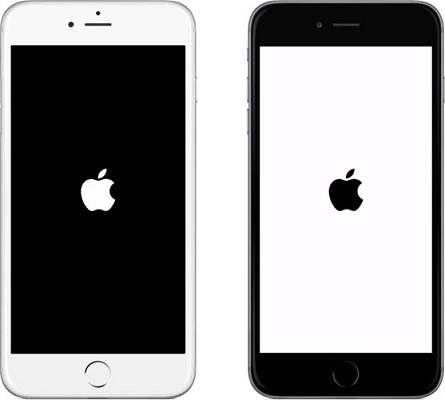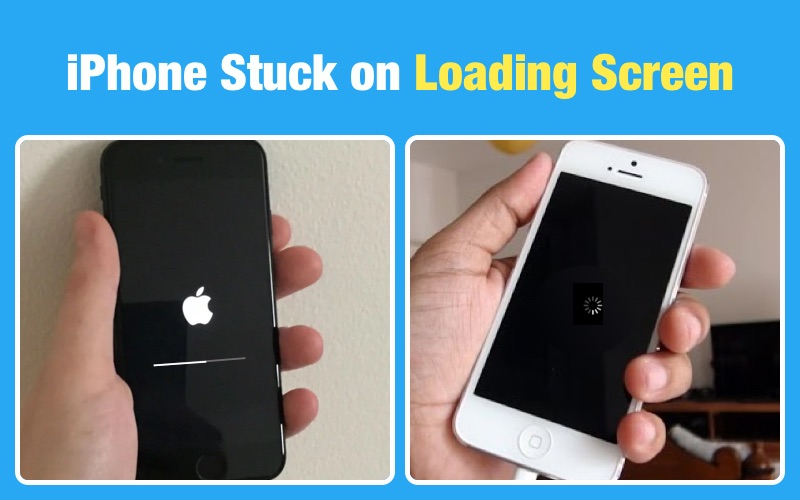iPhone이 다시 시작되지 않음 - 수정 방법
iPhone은 주머니에 넣을 수있는 가장 강력한 장치 중 하나입니다. 그러나 강력한 장치를 사용하면 장점과 고유 한 단점이 있습니다. 아이폰 사용자는 문제의 다른 진실성에 직면하지만, 애플은 사용자가 그들 주위를 도는데 도움이 될 특정 모드를 소개하기에 충분히 조심했다. 그러나 문제 중 일부는 사용자가 처리 할 수없고 대부분의 경우 진행 방법을 모를 정도로 어렵습니다. 이것은 아이폰이 재시작되지 않을 때와 같은 일반적인 문제이며, 정상적인 사람들은 장치가 응답하지 않아서 진행 방법을 모를 것입니다. 이 문제에 대한 몇 가지 효과적인 해결책을 아래에 설명합니다.
방법 1 : 번개 케이블 확인 및 iPhone 충전
"내 iPhone이 켜지지 않는다"는 불평을하는 경우 iPhone을 충전해야하며, 충전 상태가 좋지 않으면 시스템이 종료 될 수 있습니다. 따라서 장치를 충전하고 충전 중이 아니면 충전 케이블을 검사하여 손상된 경우이를 찾아냅니다. 모든 것이 순조 롭다면 청구 문제가 아니며 다음 해결책으로 넘어 간다.
방법 2 : 하드 리셋 iPhone
첫 번째 솔루션을 사용하여 문제를 해결하지 못했지만 iPhone이 켜지지 않으면 장치의 하드 재설정을 수행하여 문제가 해결되기를 바랍니다. iPhone을 하드 리셋하는 것은 어렵지 않지만 사용하는 iPhone에 따라 버튼 프롬프트가 매우 다릅니다. 전체 목록은 다음과 같습니다.
iPhone 6s 이전 버전 : 홈 버튼으로 전원 버튼을 누릅니다. 슬라이더가 나타나지만 무시되지만 Apple 로고가 다시 나타날 때까지 단추를 놓지 마십시오.
iPhone 7 및 iPhone 7 Plus : 전원 버튼으로 볼륨 작게 버튼을 누르고 있어야합니다. Apple 로고가 보일 때까지는 보내지 마십시오.
iPhone 8 이상 : 볼륨 높이기 단추를 누른 다음 볼륨 낮추기 단추를 누릅니다. 그런 다음 iPhone이 다시 시작되고 Apple 로고가 다시 나타날 때까지 전원 버튼을 누르고 있습니다.

방법 3 : iTunes를 사용하여 초기 설정으로 복원
하드 리셋 및 여전히 iPhone을 다시 시작하지 않으면 iTunes를 사용하여 장치를 복원 할 수 있습니다. iTunes로 장치를 복원하면 장치의 모든 데이터가 삭제되지만 다른 문제가 있습니다. 아이폰 문제 때문에 iTunes가 장치를 인식하지 못할 가능성이 있습니다. 그렇다면 장치를 iTunes에 연결하기 전에 장치를 복구 모드로 설정하십시오.
iPhone 6 및 이전 iPhone : 화면에서 "iTunes에 연결"이 표시 될 때까지 홈 단추를 누르고 있습니다.
iPhone 7 및 7 Plus의 경우 : "iTunes에 연결"화면이 보일 때까지 볼륨 작게 버튼으로 전원 버튼을 누르고 있습니다.
iPhone 8 및 이후 버전의 경우 : 볼륨 높이기 단추를 누른 다음 볼륨 낮추기 단추를 누릅니다. 그런 다음 "iTunes에 연결"화면이 표시 될 때까지 측면 버튼을 누르고 있습니다.
이제 장비를 복구 모드로 전환 했으므로 계속 진행할 수 있습니다.
1 단계 : 이제 iPhone을 컴퓨터에 연결하고 iTunes 앱을 실행하면됩니다.
2 단계 : iTunes가 즉시 장치를 감지하고 복구 모드에서 iPhone을 감지했음을 알립니다.
3 단계 : 나타난 대화 상자에는 2 가지 옵션이 있으며, 그 중 하나는 "복원"입니다. 장치를 복원하기 만하면됩니다.
방법 4 : iPhone이 데이터 손실없이 다시 시작되지 않도록 수정합니다.
안타깝게도 iPhone을 공장 초기화하면 소프트웨어의 손상이 해결 될 것이지만 장치의 모든 파일과 설정도 지워집니다. 전 세계의 어느 사용자도 "내 iPhone이 다시 시작되지는 않지만 몇 년 간 데이터를 복구 할 준비가되어 있습니다."라고 말합니다. OS를 사용하는 경우 iOS를 수정하지 않고 파일을 보관할 수있는 전문 iOS 복구 도구를 사용하는 것이 좋습니다. Tenorshare ReiBoot 우수한 iOS 수리 도구입니다. iPhone을 강제로 다시 시작하지 않으면 사용할 수 있습니다. 가이드는 아래에 자세히 나와 있습니다.
1 단계 :이 가이드는 매우 간단합니다. 시작하려면 컴퓨터에 ReiBoot를 다운로드하여 설치해야합니다.
2 단계 : 그 후, 프로그램을 실행하고 USB 케이블을 통해 iPhone을 컴퓨터에 연결하십시오.
3 단계 : ReiBoot의 메인 인터페이스에서 "Repair Operating System"을 선택한 다음 "Start Repair"를 클릭하십시오.

4 단계 : 절차에 필요한 펌웨어를 다운로드하라는 메시지가 나타나면 위치를 선택하고 "다운로드"를 클릭하십시오.

5 단계 : 펌웨어가 다운로드 될 때까지 기다려야하지만 다운로드가 완료되면 "수리 시작"을 클릭하여 장치 고정을 시작할 수 있습니다.

복구 모드를 사용하여 문제를 해결할 수 있지만 ReiBoot를 실행하면 iOS의 문제가 뿌리부터 고쳐지고 파일을 잃을 위험이 없습니다.
방법 5 : 화면 / 배터리 손상 여부 확인
솔루션 중 하나가 작동하지 않는 경우 터치 스크린이나 장치의 배터리와 관련된 하드웨어 문제가있을 수 있습니다. 불행히도 이러한 문제는 집에서 해결할 수 없습니다. 따라서 가까운 Apple 지원 센터로 이동하여 전문가에게 살펴보십시오.
그들은 문제를 찾을 수 있다면 그들은 그것을 해결할 것입니다,하지만 귀하의 장치는 보증 기간이 다음 서비스는 무료로 할 수 있지만 그것이 아주 오래된 장치가 있다면 당신은 돈을 큰 돈을 지불해야합니다 그것은 고쳤다.
결론
따라서 iPhone을 다시 시작하지 않는 문서를 수정하는 데 가장 효과적이며 가장 효과적인 방법에 대해서만 설명합니다. 장치를 충전하거나 케이블을 점검하는 것과 같은 간단한 솔루션을 구현하여 시작하는 것이 좋습니다. 그런 다음, 필요한 경우 장치의 하드 재설정을 수행 할 다음 단계로 이동하십시오. 작동하지 않으면 iTunes를 사용하여 장치를 복원하면 iOS 관련 문제는 해결되지만 모든 데이터가 삭제됩니다. ReiBoot를 사용하여 데이터를 보관하려는 경우 iOS가 수정되지만 데이터는 유지됩니다. 마지막으로, 모두 작동하지 않으면 하드웨어 문제에 직면 할 때 장치를 지원 센터로 가져 가십시오.